Android Studio帮助文档的安装及智能提示设置
初次使用Android Studio,发现其智能提示不能像Visual Studio一样显示系统方法等的详细用途描述。经查找资料,问题原因是未安装SDK Document.
解决办法如下:
1、打开如下菜单(图一):
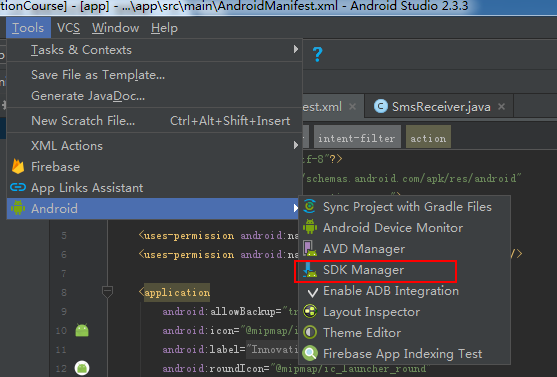
(图一)
2、在下图二中选中Documentation for android SDK,确定后即可自动下载文档
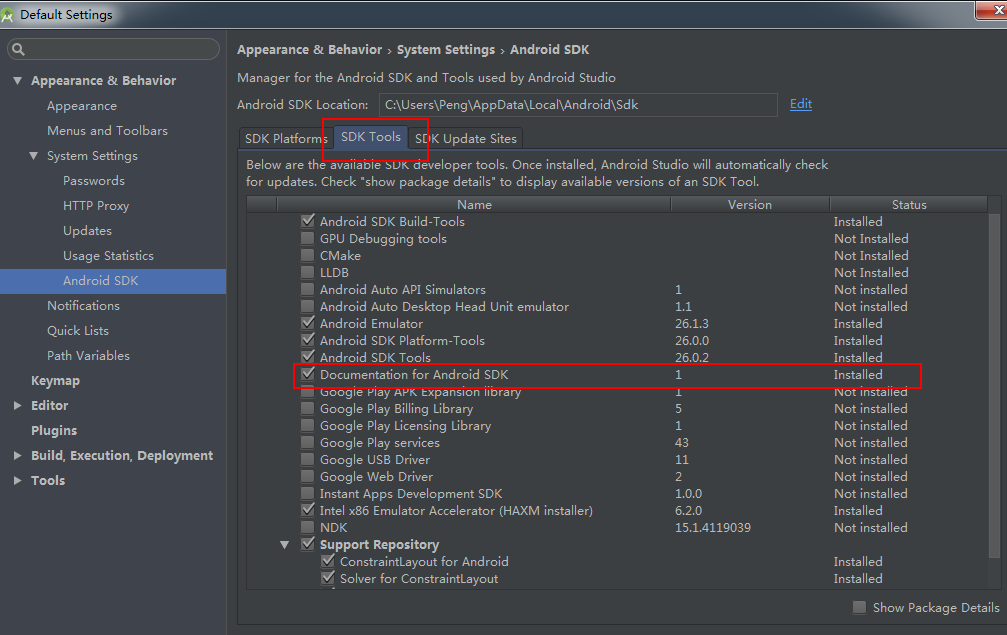
3、下载后,可能此时仍无法弹出方法详述,这时要打开 jdk.table.xml,文件路径 /$USER_HOME$\.AndroidStudio2.3\config\options\jdk.table.xml.,找到如下节点,并将值修改为文档目录。
<jdk version="2">
<name value="Android API 26 Platform" />
<type value="Android SDK" />
<homePath value="C:\Users\Peng\AppData\Local\Android\Sdk" />
<roots>
<annotationsPath>
<root type="composite">
<root type="simple" url="jar://$APPLICATION_HOME_DIR$/plugins/android/lib/androidAnnotations.jar!/" />
</root>
</annotationsPath>
<classPath>
<root type="composite">
<root type="simple" url="jar://$USER_HOME$/AppData/Local/Android/Sdk/platforms/android-26/android.jar!/" />
<root type="simple" url="file://$USER_HOME$/AppData/Local/Android/Sdk/platforms/android-26/data/res" />
</root>
</classPath>
<javadocPath>
<root type="composite">
<!-- <root type="simple" url="http://developer.android.com/reference/" /> -->
<root type="simple" url="D:\Users\XXXX\AppData\Local\Android\sdk\docs\reference"/>
</root>
</javadocPath>
<sourcePath>
<root type="composite" />
</sourcePath>
</roots>
<additional jdk="1.8" sdk="android-26" />
</jdk>
4、Android Studio当鼠标停留在方法上时,会自动显示此方法的提示,但该功能默认是关闭的,需要在以下位置打开。
A、菜单位置:
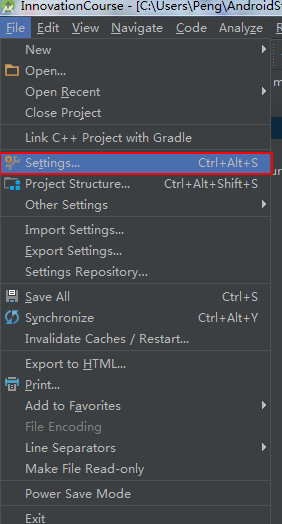
B、在下图中勾选Show quick documentation on mouse move delay(ms):500
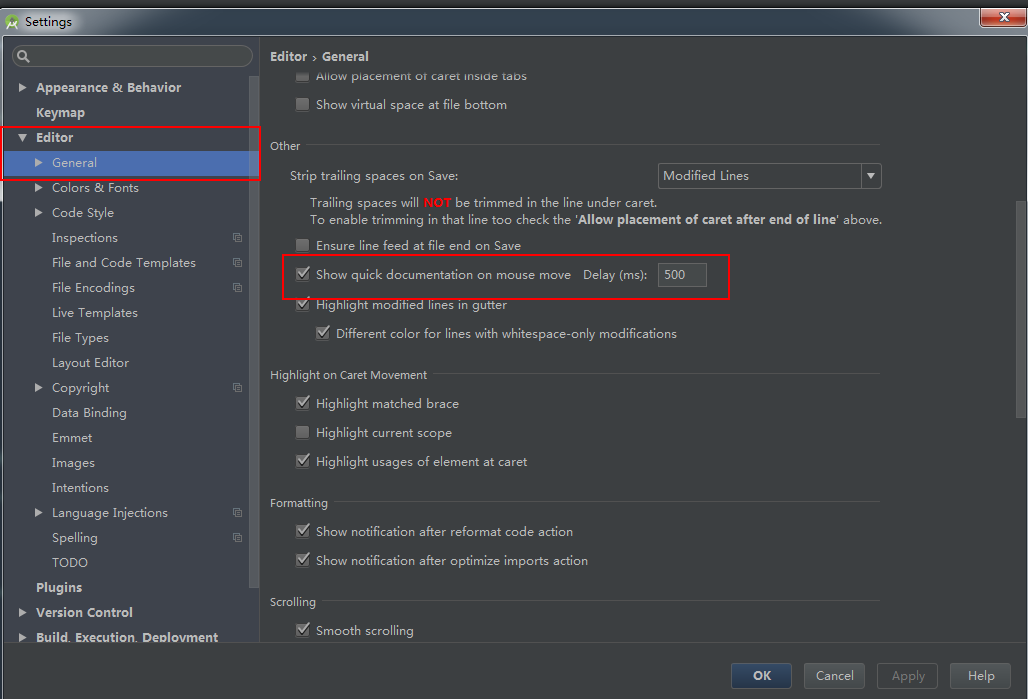



 浙公网安备 33010602011771号
浙公网安备 33010602011771号